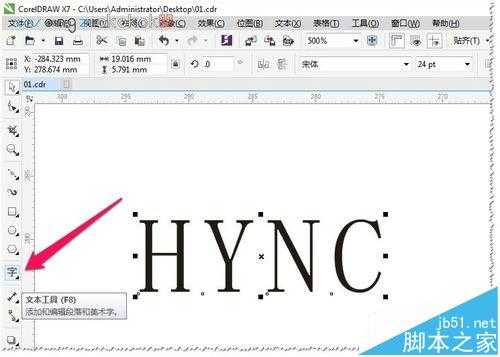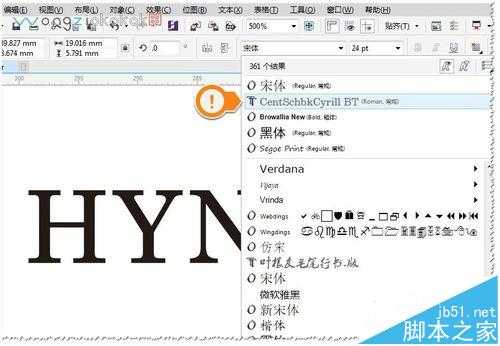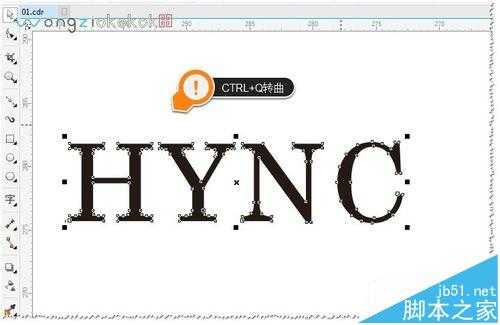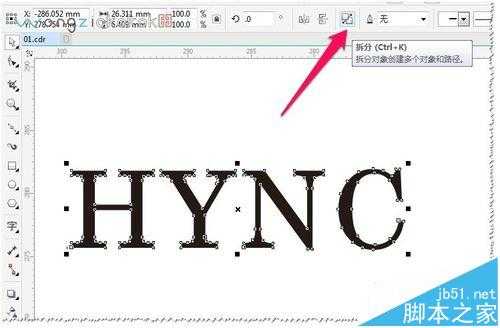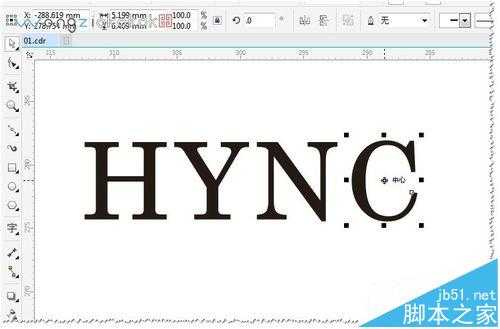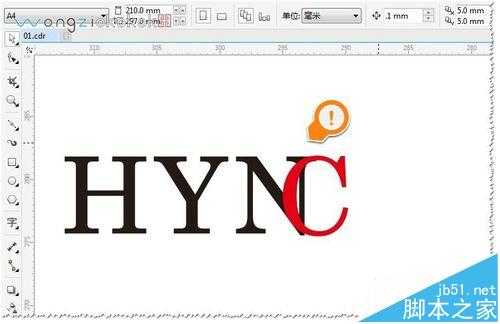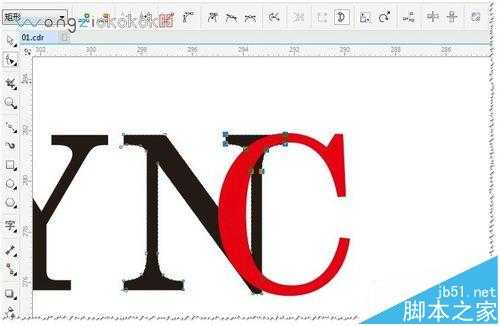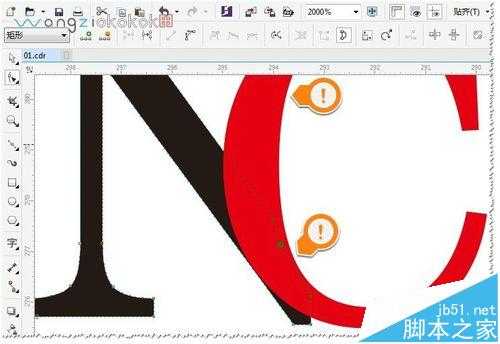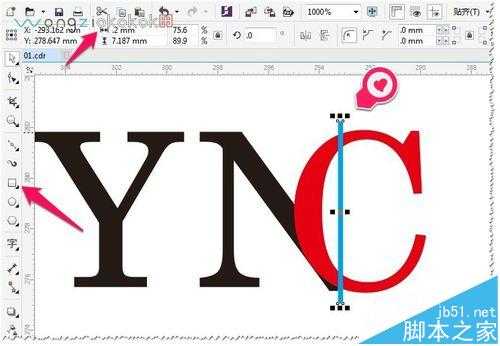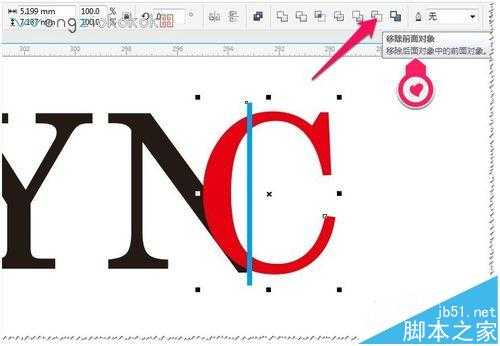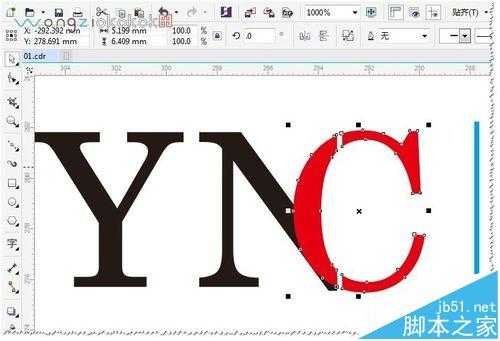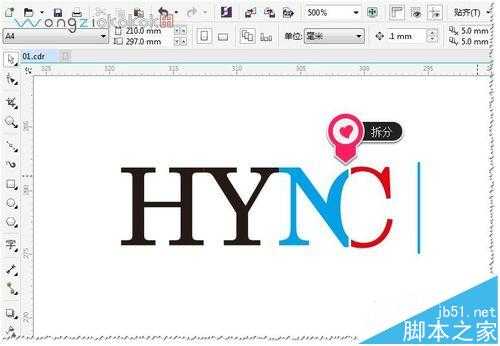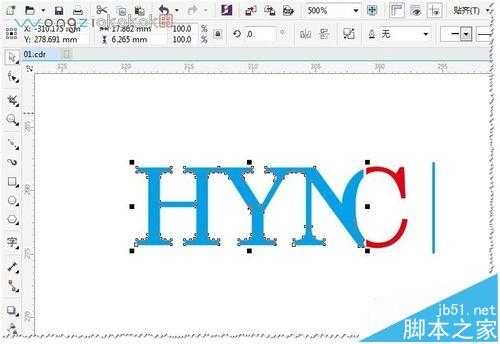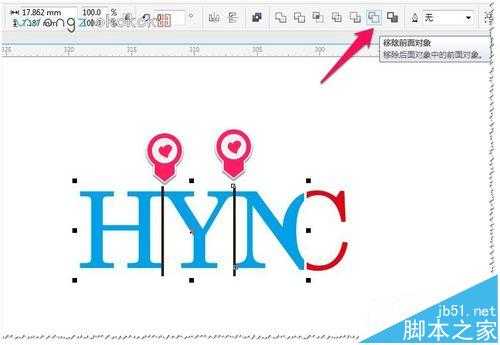在做设计时经常会设计一些中文或英文连体的艺术字的设计。那么如何设计连体的艺术字呢?现在简单介绍一下:CDR如何设计连体的艺术英文字母?
1、首先打开该软件,找到文字工具(或按F8)。输入你要的文字——比如:HYNC。如图。
2、输入你要的文字,选择一个你比较喜欢的字体。用这个字体做一个连体的艺术英文字。(当然这个方法有很多,不同设计师会有不同的设计。)如图
3、确定好字形,就把文字转曲一下。(选中文字,可以使用CTRL+Q进行转曲),如图
4、转曲后对图形进行拆分按图上的拆分标志—或使用快捷方式CTRL+K进行拆分。如图
5、拆分后分个字母为单独的矢量图形,方便对图形进移动及编辑重组等 。可以自由地进行设计。如图
6、首先观察一下字母的造形,考虑一下怎么做连体设计。这里先把字母N与C重叠——进行连体(把颜色更改一下,方便做图)。如图
7、N与C重叠后N的字母一边就是多余的了。用形状工具或剪切等工具把多余的部去除。(这个方法有很多,那个快就很那种。)如图
8、N与C就连在一起了,现在要把这个两个字母进行分割。先画一个宽度合适的矩形框然后调整位置。如图
9、选中字母c和矩形框进行移除不要的。(选复制一个矩形框备用。)注意:选择顺序会改变,移除前后不同的。如图
10、然后选中C——使用快捷方式CTRL+K进行拆分。就可以把字母改变一下颜色。把其它的字母进行重叠连接并合并在一起。如图
11、同样使用矩形框对其它的字母进行移除——使每个字母都会有一个细小的距离。如图
12、做到这就差不多OK了,只要对图形进行细微的调整一下使其更一致,更美观。如图
相关推荐:
CDR怎么使用轮廓线编辑来加粗字体?
CorelDRAW怎么给字体填充漂亮的图案?
cdr艺术字
免责声明:本站文章均来自网站采集或用户投稿,网站不提供任何软件下载或自行开发的软件! 如有用户或公司发现本站内容信息存在侵权行为,请邮件告知! 858582#qq.com
稳了!魔兽国服回归的3条重磅消息!官宣时间再确认!
昨天有一位朋友在大神群里分享,自己亚服账号被封号之后居然弹出了国服的封号信息对话框。
这里面让他访问的是一个国服的战网网址,com.cn和后面的zh都非常明白地表明这就是国服战网。
而他在复制这个网址并且进行登录之后,确实是网易的网址,也就是我们熟悉的停服之后国服发布的暴雪游戏产品运营到期开放退款的说明。这是一件比较奇怪的事情,因为以前都没有出现这样的情况,现在突然提示跳转到国服战网的网址,是不是说明了简体中文客户端已经开始进行更新了呢?